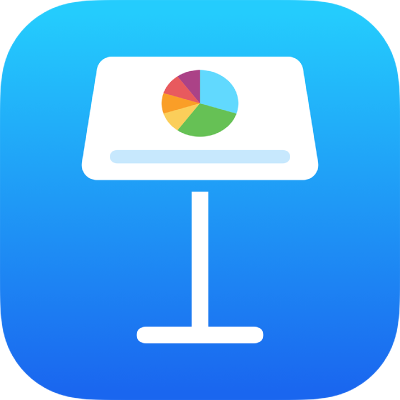
Protéger une présentation Keynote par un mot de passe sur iPad
Attribuez un mot de passe à une présentation afin que seules les personnes qui connaissent ce mot de passe puissent l’ouvrir. Les mots de passe peuvent être composés d’une combinaison quelconque de chiffres, de lettres majuscules ou minuscules et de caractères spéciaux du clavier.
Une présentation ne peut posséder qu’un seul mot de passe. Si vous modifiez un mot de passe existant lorsque vous partagez une présentation avec d’autres personnes, le nouveau mot de passe remplace l’original. Si vous ajoutez un mot de passe après avoir partagé une présentation, veillez à en informer les participants.
Important : Il n’y a aucun moyen de récupérer votre mot de passe si vous l’oubliez. Assurez-vous de choisir un mot de passe que vous ne risquez pas d’oublier ou notez-le et gardez-le en lieu sûr.
Si votre iPad possède Face ID (la fonctionnalité de détection de visage) ou Touch ID (la fonctionnalité de détection d’empreinte), vous pouvez l’utiliser pour ouvrir des présentations protégées par mot de passe. Pour en savoir plus sur la configuration de Face ID ou de Touch ID, consultez le guide d’utilisation de votre appareil.
Exiger un mot de passe pour ouvrir une présentation
Accédez à l’app Keynote
 sur votre iPad.
sur votre iPad.Ouvrez une présentation.
Touchez
 , touchez Options de présentation, puis touchez Définir le mot de passe.
, touchez Options de présentation, puis touchez Définir le mot de passe.Saisissez les informations requises, puis touchez OK.
Remarque : Si vous ajoutez un mot de passe à une présentation, celle-ci est chiffrée.
Modifier ou supprimer un mot de passe
Accédez à l’app Keynote
 sur votre iPad.
sur votre iPad.Ouvrez une présentation protégée à l’aide d’un mot de passe, puis effectuez l’une des opérations suivantes :
Modifier un mot de passe : Touchez
 , touchez Options de présentation, puis touchez Modifier le mot de passe. Saisissez les informations requises, puis touchez OK.
, touchez Options de présentation, puis touchez Modifier le mot de passe. Saisissez les informations requises, puis touchez OK.Chaque présentation ne peut avoir qu’un seul mot de passe. Ainsi, si vous modifiez le mot de passe lorsque vous partagez la présentation, le nouveau mot de passe devient le seul mot de passe de la présentation.
Supprimer un mot de passe : Touchez
 , touchez Options de présentation, puis touchez Modifier le mot de passe. Désactivez Mot de passe obligatoire, saisissez l’ancien mot de passe, puis touchez OK.
, touchez Options de présentation, puis touchez Modifier le mot de passe. Désactivez Mot de passe obligatoire, saisissez l’ancien mot de passe, puis touchez OK.
Les personnes que vous invitez à collaborer sur une présentation et qui sont autorisées à y apporter des modifications peuvent ajouter un mot de passe, le modifier ou le supprimer.
Ouvrir une présentation protégée par mot de passe avec Face ID ou Touch ID
Accédez à l’app Keynote
 sur votre iPad.
sur votre iPad.Procédez d’une des façons suivantes :
Ouvrir avec Face ID : Touchez la présentation (si vous voyez un message vous invitant à autoriser Keynote à utiliser Face ID, touchez OK), puis regardez votre appareil.
Vous pouvez activer ou désactiver Face ID pour Keynote à tout moment. Accédez à Réglages
 > Face ID et code > Autres apps, puis activez ou désactivez Keynote.
> Face ID et code > Autres apps, puis activez ou désactivez Keynote.Ouvrir avec Touch ID : Touchez la présentation, puis placez votre doigt sur Touch ID.
Si vous ajoutez un mot de passe à une présentation ou si vous modifiez un mot de passe existant, le mot de passe s’applique uniquement à la version dans laquelle il a été ajouté ou modifié et aux versions suivantes.
Si la présentation est partagée, pour empêcher les autres de rétablir une version non protégée de la présentation ou une version avec un ancien mot de passe, arrêtez de partager la présentation, ajoutez un mot de passe, puis partagez-la de nouveau.